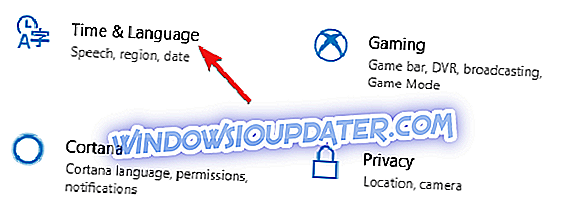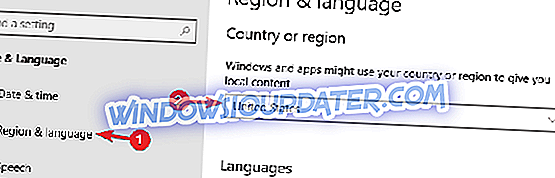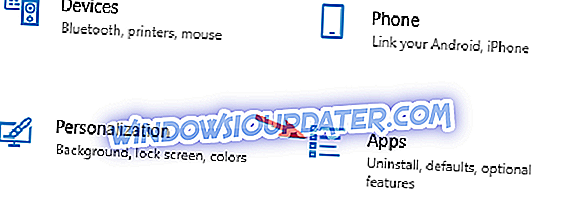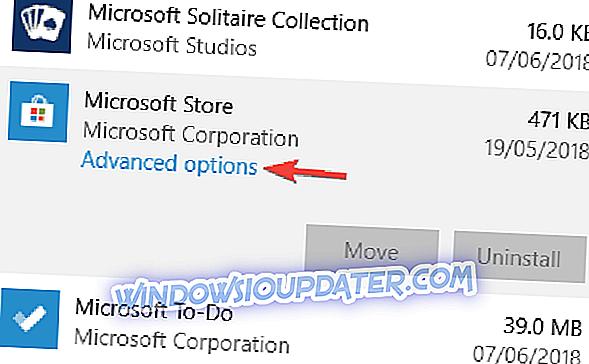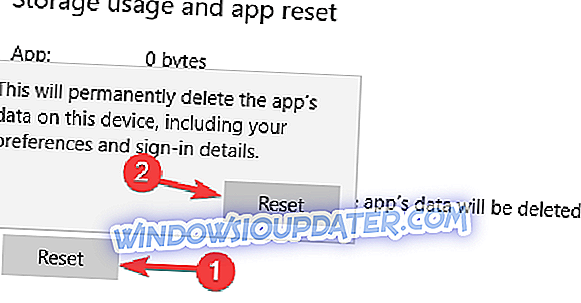Kedai Microsoft menawarkan banyak perkhidmatan, produk dan aplikasi yang sesuai untuk Windows 10 PC. Walau bagaimanapun, sesetengah pengguna melaporkan bahawa Microsoft Store PayPal tidak berfungsi .
Alasan masalah ini berkisar antara Microsoft Store dan PayPal itu sendiri. Oleh itu, pasukan Laporan Windows telah menyediakan penyelesaian yang berkaitan untuk menyelesaikan Masalah Microsoft PayPal ini yang tidak berfungsi.
Microsoft Store tidak akan menerima pembayaran
- Semak akaun PayPal anda
- Tukar Wilayah
- Gunakan VPN dan alamat AS yang dihasilkan
- Simpan semula Kedai Microsoft
- Padam Files Database Store Windows
- Mendaftarkan semula App Store
- Kemas kini pilihan pembayaran
- Jalankan Kemas Kini Windows
Penyelesaian 1: Semak akaun PayPal anda
Pertama, anda perlu menyemak sama ada akaun PayPal anda telah terhad atau tidak. Kebanyakan kali, pengguna PayPal mendapat terhad dan 'dikuatkuasakan' oleh PayPal untuk menyediakan dokumen tertentu sebelum mereka boleh membuang had PayPal.
Di samping itu, jika akaun PayPal anda mempunyai beberapa bendera atau had yang dikenakan, maka anda mungkin perlu menghubungi PayPal untuk menyelesaikan masalah tersebut. Kaedah ini berpotensi untuk membetulkan isu 'Microsoft Store PayPal tidak berfungsi' tanpa apa-apa tekanan.
Penyelesaian 2: Tukar Wilayah
Kedai Microsoft hanya berfungsi di kawasan tertentu, terutamanya AS. Oleh itu, satu lagi cara untuk mengosongkan kedai Microsoft PayPal tidak masalah masalah akhirnya adalah dengan menukar rantau PC anda ke rantau Amerika Syarikat. Sebagai alternatif, anda juga boleh menukar tarikh dan masa anda untuk mencerminkan masa semasa AS.
Ikuti langkah-langkah ini untuk melakukannya:
- Pergi ke Tetapan
- Pilih Masa & Bahasa
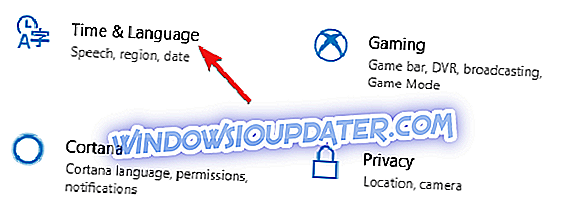
- Di sebelah kiri pilih Rantau & bahasa. Di panel kanan pilih Amerika Syarikat sebagai Negara atau rantau anda.
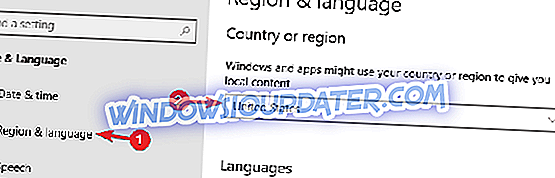
Walau bagaimanapun, jika Microsoft menyimpan PayPal tidak berfungsi masalah tetap berlaku, anda boleh meneruskan ke workaround seterusnya.
Penyelesaian 3: Gunakan VPN dan alamat AS yang dihasilkan
Satu lagi cara memintas Microsoft menyimpan PayPal tidak masalah adalah dengan menggunakan VPN bersama alamat berasaskan AS untuk maklumat pembayaran anda.
Pertama, sangat sesuai untuk menggunakan VPN dengan alamat IP khusus untuk mengakses PayPal. VPN berjalan jauh dalam melindungi identiti anda dan mengekalkan aktiviti dalam talian anda tanpa nama.
Beberapa VPN terbaik yang boleh anda gunakan dengan PayPal termasuk CyberGhost, NordVPN, Hotspot Shield Elite, dll.
Di samping itu, selepas mengaktifkan perkhidmatan VPN anda, kami mengesyorkan agar anda menggunakan penjana alamat seperti namefake atau fakenamegenerator.com untuk menghasilkan alamat berasaskan AS anda.
Inilah caranya:
- Pergi ke fakenamegenerator.com
- Dalam tab Gender, pilih jantina anda
- Dalam tab menetapkan nama, pilih kewarganegaraan anda.
- Sekarang, dalam tab Negara, pilih Amerika.
- Klik pada Generate
- Simpan alamat di tempat yang selamat. Sebagai contoh:
- Masukkan alamat AS 'yang dijana' anda dalam tab maklumat pembayaran seperti yang dikehendaki oleh kedai Microsoft.
Sementara itu, jika anda menemui Microsoft Store PayPal tidak masalah masalah selepas penyelesaian ini-yang tidak mungkin, maka anda perlu menetapkan semula Store Windows.
- BACA JUGA : Pembayaran AliPay Disokong di Windows Phone 10, 8 [Update]
Penyelesaian 4: Tetapkan Semula Microsoft Store
Satu lagi penyelesaian yang cepat dan mudah untuk dicuba ialah untuk menetapkan semula Kedai Microsoft ke tetapan lalai. Kaedah ini berkesan dalam menyelesaikan masalah ini.
Inilah caranya:
- Buka apl Tetapan. Sebagai alternatif, tekan Windows Key + I.
- Selepas itu, pergi ke bahagian Apps.
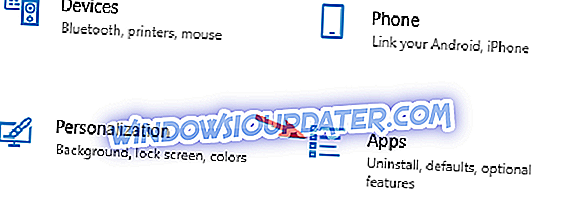
- Pilih Microsoft Store dari senarai dan klik pada pilihan Advanced.
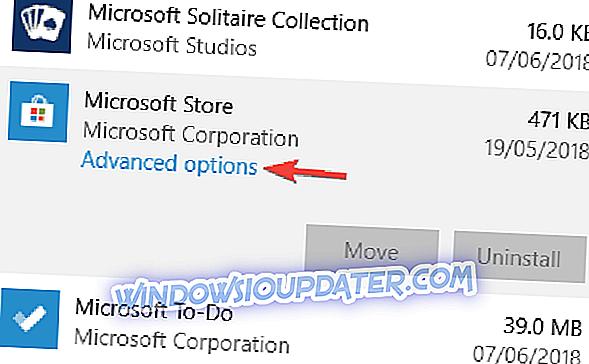
- Klik butang Reset. Sekarang klik butang Tetapkan semula dalam dialog pengesahan untuk meneruskan.
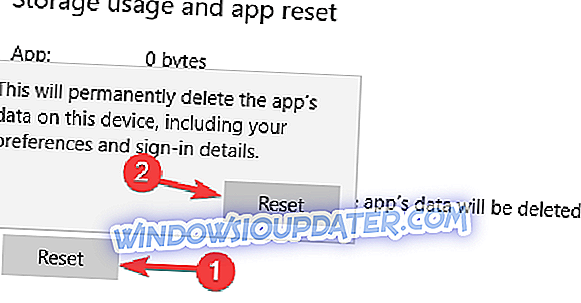
- Tunggu sehingga proses selesai.
- Mulakan semula komputer anda.
- Sekarang, buka Kedai, log masuk ke Akaun Microsoft anda sekali lagi, dan kemudian tambah maklumat pembayaran anda apabila diminta untuk berbuat demikian.
Penyelesaian 5: Padam Fail Pangkalan Data Windows Store
Sekiranya anda masih mengalami masalah penyimpanan PayPal Microsoft yang tidak berfungsi walaupun selepas mencuba semua penyelesaian yang disebutkan di atas, langkah seterusnya ialah menghapuskan fail pangkalan data stor windows.
Inilah caranya:
- Cari C: \ Windows \ SoftwareDistribution \ DataStore \ DataStore.edb dan padam DataStore.edb.
- Selepas memadam fail .edb, mulakan semula PC anda.
- Lancarkan Windows Store
- BACA JUJU : Berikut adalah 6 VPN terbaik untuk pembayaran Bitcoin untuk menjamin urus niaga anda sepenuhnya
Penyelesaian 6: Mendaftarkan semula App Store
Ikuti langkah ini untuk mendaftar semula aplikasi kedai:
- Buka skrin Mula dan tekan kekunci Windows + R pada papan kekunci.
- Jalankan yang berikut dalam Window Command (CMD) untuk mendaftar semula App Store:
powershell -ExecutionPolicy Add-AppxPackage Unlimited -DisableDevelopmentMode -Register $ Env: SystemRootWinStoreAppxManifest.XML
Penyelesaian 7: Kemas kini pilihan pembayaran
Jika anda masih mempunyai masalah menambah akaun PayPal anda, maka anda mungkin mempertimbangkan untuk menambah kaedah pembayaran alternatif seperti kad debit atau kad kredit.
Walau bagaimanapun, untuk menambah kaedah pembayaran baru dan / atau mengemas kini kaedah pembayaran anda, anda perlu log masuk dengan akaun Microsoft anda ke tapak pembayaran Microsoft.
Ikut langkah ini untuk menambah kaedah pembayaran:
- Log masuk ke pilihan Pembayaran dengan akaun Microsoft anda.
- Pilih Tambah pilihan pembayaran.
- Isikan bidang yang diperlukan, kemudian pilih Seterusnya, dan anda selesai.
Ikuti langkah ini untuk menambah kaedah pembayaran Jika menggunakan konsol Xbox One:
- Log masuk ke akaun Microsoft yang dikaitkan dengan pilihan pembayaran yang anda mahu tambah.
- Tekan Xboxbutton untuk membuka panduan
- Pilih Tetapan.
- Di bawah Akaun, pilih Pembayaran & bil.
- Di bawah pilihan Pembayaran, pilih Tambah pilihan pembayaran.
- Pilih pilihan pembayaran dan ikut arahan
Untuk mengemas kini kaedah pembayaran, lakukan perkara berikut:
- Masuk ke pilihan Pembayaran anda dengan akaun Microsoft anda.
- Pilih kaedah pembayaran, kemudian pilih Edit maklumat.
- Taip maklumat dikemas kini anda. Opsyen pembayaran yang digunakan untuk membayar langganan boleh diedit, tetapi tidak boleh dialihkan sehingga anda mengubah cara anda membayar langganan. Pergi ke Info kad untuk langganan atau perkhidmatan lain yang berkaitan dengan pilihan pembayaran
- Apabila anda telah membuat perubahan anda, pilih Seterusnya.
Untuk mengemas kini dari konsol Xbox One anda, lakukan yang berikut:
- Log masuk ke akaun Microsoft yang dikaitkan dengan pilihan pembayaran untuk dikemas kini.
- Tekan Xboxbutton pada pengawal anda untuk membuka panduan
- Pilih Tetapan.
- Di bawah Akaun, pilih Pembayaran & bil.
- Di bawah Pilihan pembayaran, tatal ke kanan ke pilihan pembayaran yang ingin anda kemas kini
- Pilih Edit info.
- Kemas kini butiran pilihan pembayaran, kemudian pilih Simpan.
Nota : Pastikan negara yang dikaitkan dengan mod pembayaran adalah sama seperti negara yang dipautkan ke akaun Microsoft anda.
- BACA JUGA: Tidak boleh mendapatkan aplikasi dari Microsoft Store di Windows 10 v1803? [MENETAPKAN]
Penyelesaian 8: Jalankan Kemas Kini Windows
Microsoft secara konsisten melepaskan patch yang membetulkan pepijat dan pelbagai masalah - ini berkaitan dengan produk dan perkhidmatan Microsoft yang paling khusus di Kedai Microsoft. Oleh itu, Pembaruan Windows juga mungkin terpakai dalam menyelesaikan masalah penyimpanan PayPal Microsoft.
Inilah caranya untuk mengemas kini Windows 10 OS anda:
- Buka apl Tetapan.
- Sekarang pergi ke bahagian Kemas Kini & Keselamatan.
- Dalam anak tetingkap kanan, klik Semak butang kemas kini
Kesimpulannya, anda juga boleh berhubung dengan pasukan sokongan Microsoft Store jika anda masih mengalami masalah penyimpanan PayPal Microsoft.
Bagaimanapun, pastikan kami dimaklumkan jika anda mempunyai sebarang isu Gedung Microsoft lain atau anda dapat menyelesaikannya daripada menggunakan mana-mana penyelesaian ini dengan meninggalkan komen di bahagian bawah.